휴대폰 또는 PC에서 줌 프로필 사진을 제거하는 방법

Zoom 프로필 사진을 제거하는 방법과 그 과정에서 발생할 수 있는 문제를 해결하는 방법을 알아보세요. 간단한 단계로 프로필 사진을 클리어하세요.
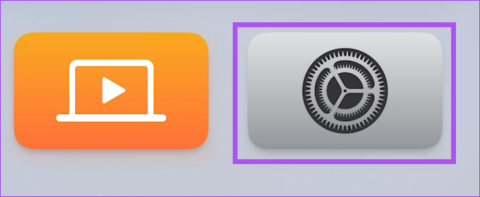
Apple TV 또는 Apple TV 4K에 YouTube 앱을 설치하면 좋아하는 동영상을 더 큰 화면에서 볼 수 있습니다. YouTube의 대기열에 추가 기능을 사용 하고 Apple TV에서 해당 비디오를 모두 몰아서 시청할 수 있습니다.
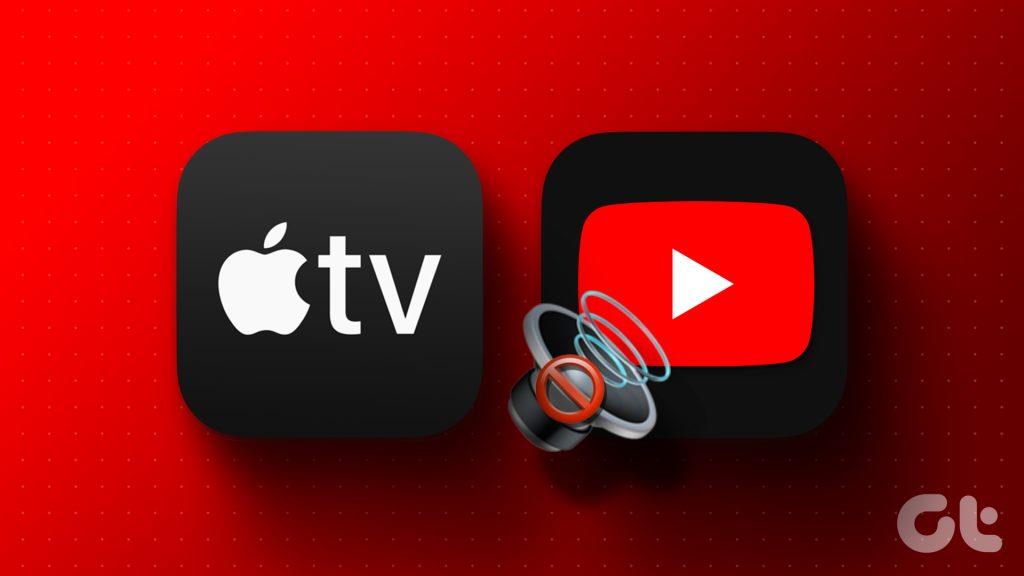
하지만 기분을 망칠 수 있는 것은 Apple TV 스트리밍 박스의 YouTube 앱에 소리가 들리지 않는다는 것입니다. 오디오 문제가 있는 경우 이 게시물에서는 Apple TV의 YouTube 앱에서 소리가 나지 않는 문제를 해결하는 데 도움이 되는 몇 가지 작동 솔루션을 공유합니다. 이러한 솔루션은 Apple TV 4K 사용자에게도 적용됩니다.
Apple TV의 볼륨을 제어하려면 Siri Remote와 함께 IR 리모컨을 사용할 수도 있습니다. 하지만 YouTube와 같은 앱의 볼륨을 제어하려면 Apple TV가 리모컨을 자동으로 감지하도록 하는 것이 항상 더 좋습니다. Apple TV 또는 Apple TV 4K의 YouTube 앱에서 소리가 나지 않는 문제를 해결하려면 동일한 작업을 수행하는 것이 좋습니다.
1단계: Apple TV에서 설정을 엽니다.
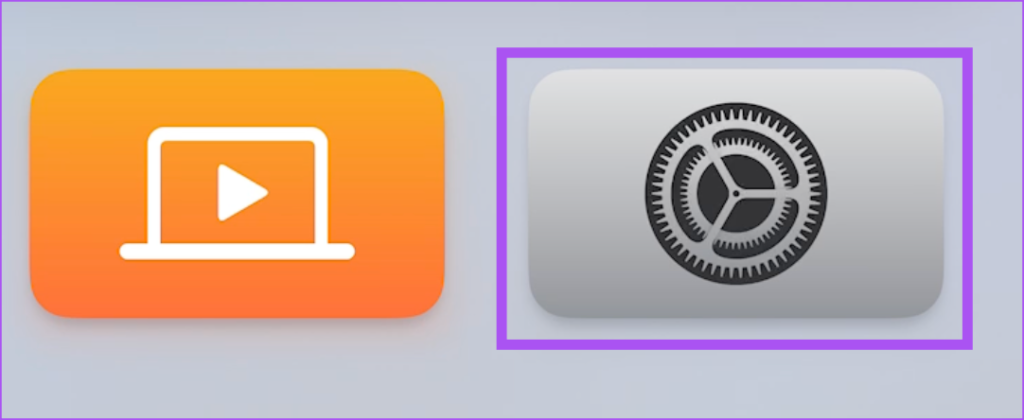
2단계: 아래로 스크롤하여 리모컨 및 장치를 선택합니다.
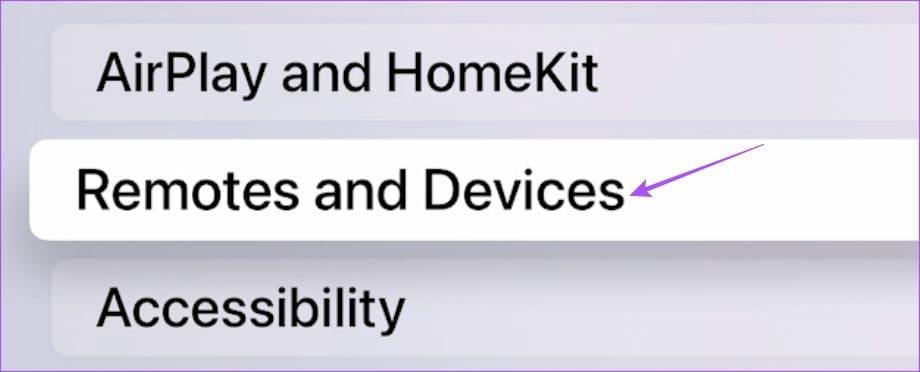
3단계: 아래로 스크롤하여 볼륨 조절을 선택합니다.
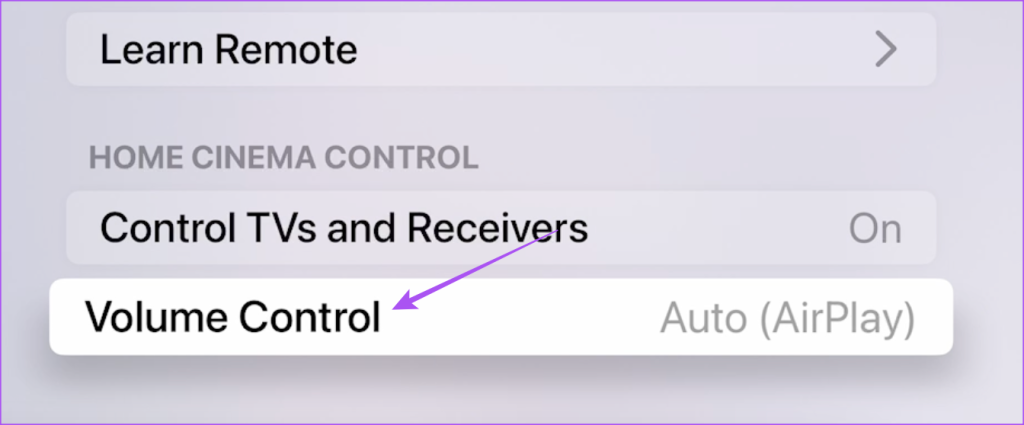
4단계: Apple TV가 볼륨 제어를 위해 Siri Remote를 선택할 수 있도록 자동을 선택합니다.
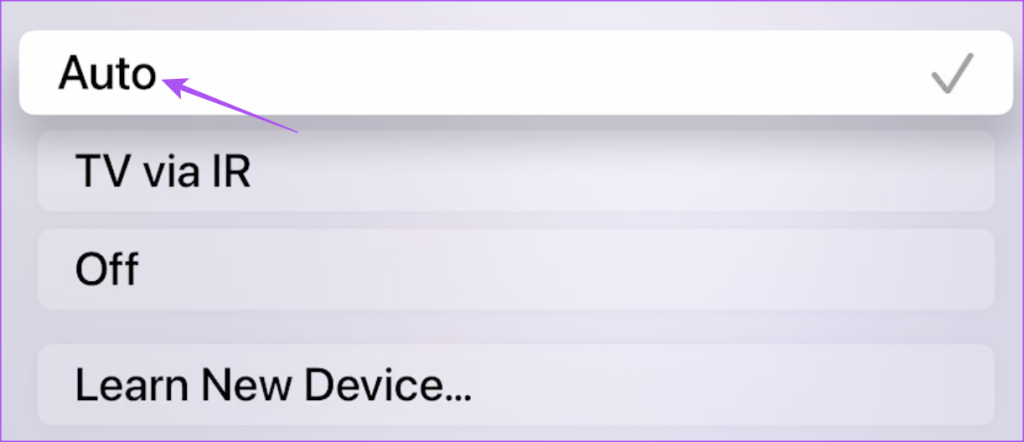
5단계: 설정을 닫고 YouTube 앱을 열어 문제가 해결되었는지 확인합니다.
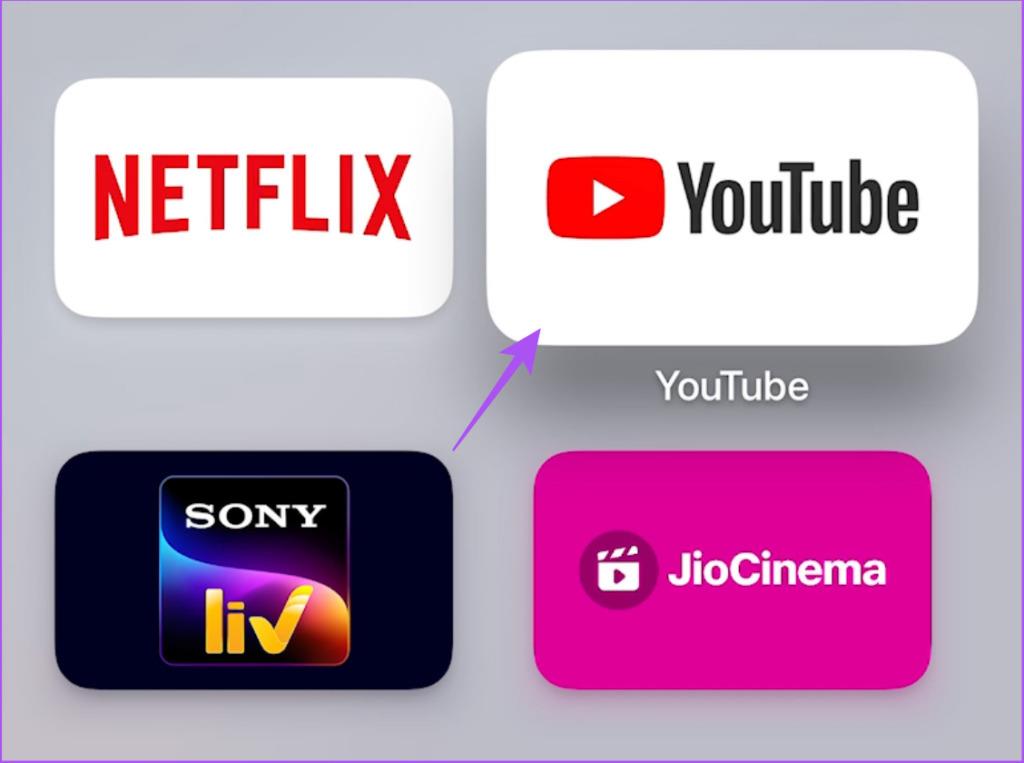
이 단계는 Apple TV에서 YouTube의 볼륨을 제어할 수 있는 AirPlay 장치를 확인하는 데도 도움이 됩니다. Apple TV에서 AirPlay를 통해 YouTube를 재생할 때 소리가 나지 않으면 AirPlay 스피커를 출력 소스로 선택 해야 합니다 .
iPhone에서 AirPlay를 통해 YouTube 비디오를 스트리밍하는 동안 동일한 문제가 발생하면 AirPlay가 iPhone에서 작동하지 않을 때 가이드를 참조하세요 .
Apple TV의 YouTube 앱에서 여전히 소리가 나지 않으면 Apple TV를 통한 콘텐츠 재생에 대한 오디오 출력 설정을 확인하세요. 여러 개의 스마트 스피커나 사운드바와 함께 홈 시어터 시스템이 있는 경우 오디오 출력에 할당된 장치를 확인하세요.
1단계: Apple TV에서 설정을 엽니다.
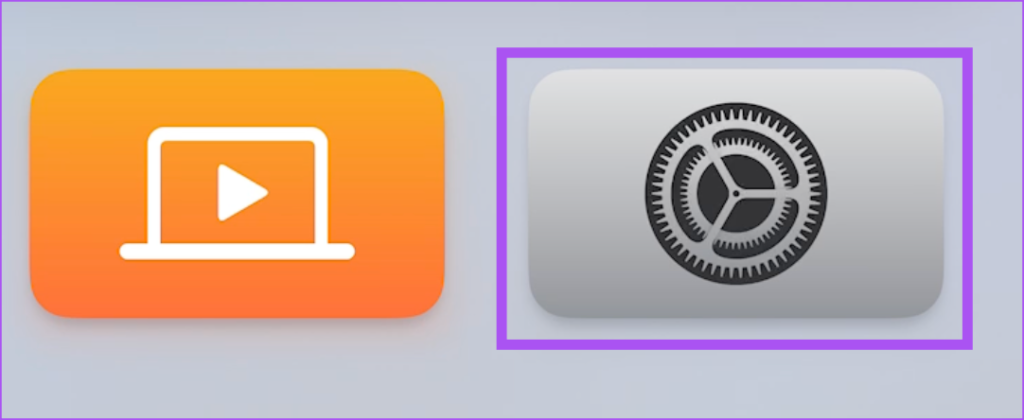
2단계: 아래로 스크롤하여 비디오 및 오디오를 선택합니다.
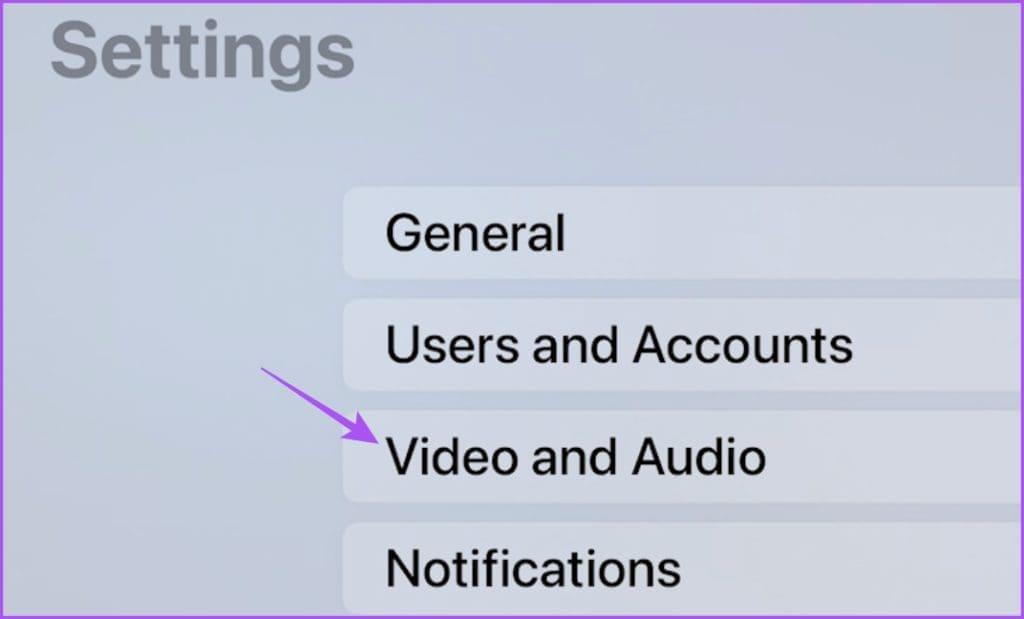
3단계: 아래로 스크롤하여 오디오 출력을 선택합니다.
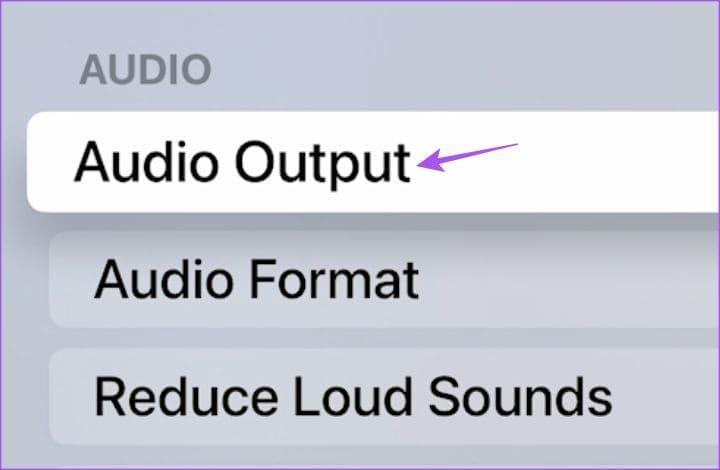
4단계: 기본 오디오 출력에서 TV 스피커를 선택하거나 거기에 나열된 다른 출력 소스를 선택합니다.
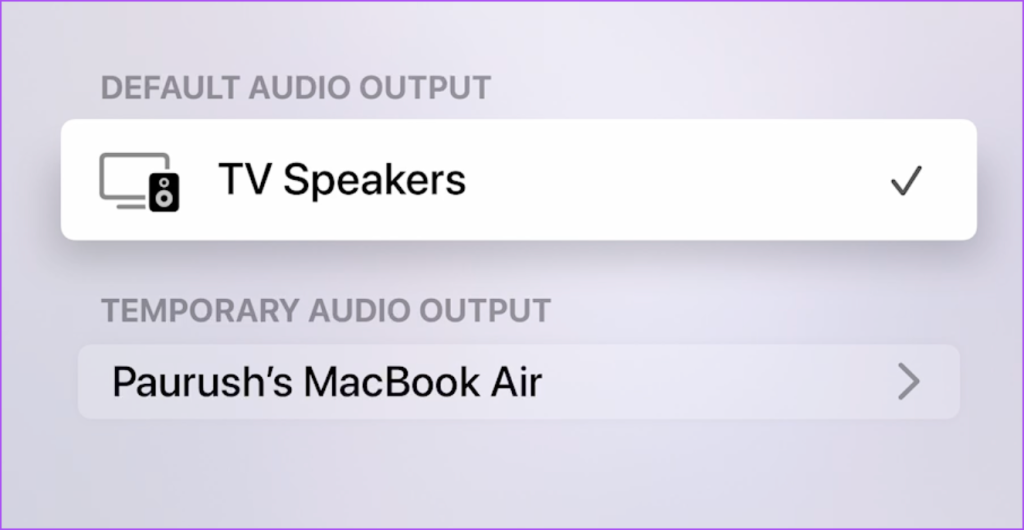
임시 오디오 출력 장치가 꺼져 있는지 확인하십시오.
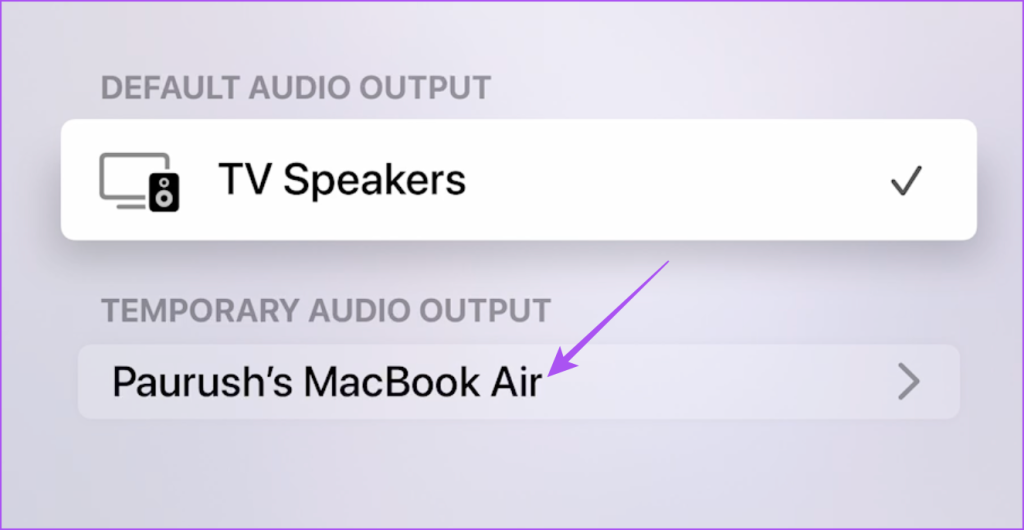
5단계: 올바른 출력 장치를 선택한 후 설정을 닫고 YouTube를 열어 문제가 해결되었는지 확인하세요.
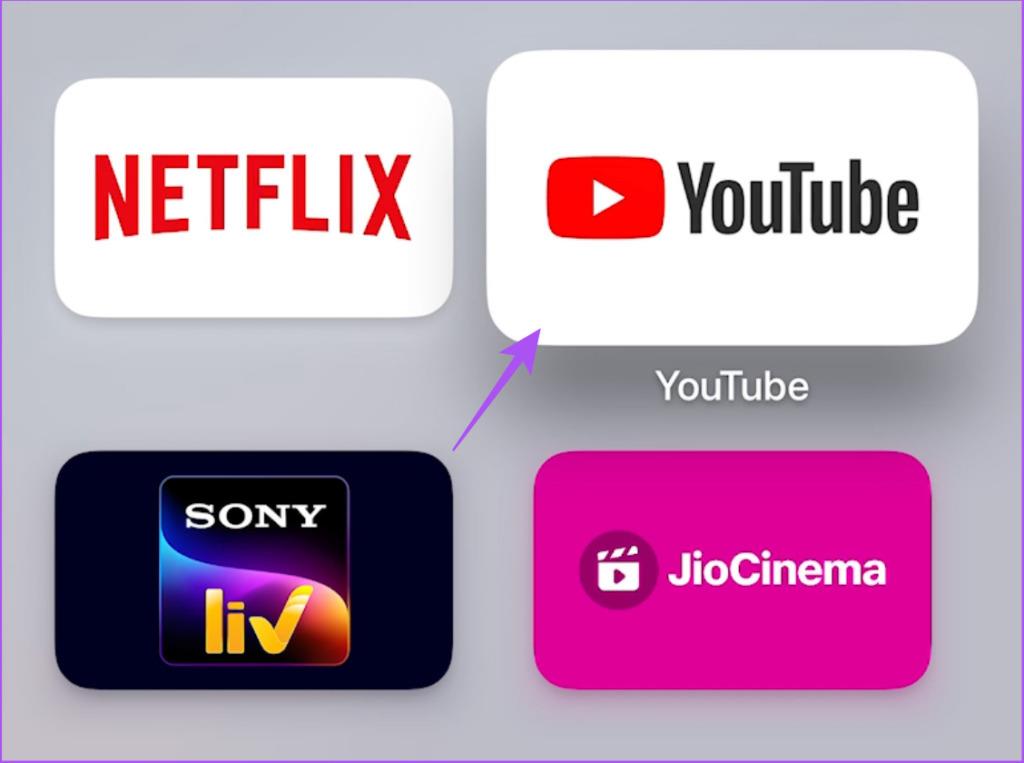
우리가 권장하는 다음 해결 방법은 Bluetooth 장치가 Apple TV 또는 Apple TV 4K에 연결되어 있는지 확인하는 것입니다. 이 경우 YouTube를 사용하는 동안 원하는 오디오 출력을 얻을 수 없습니다.
1단계: Apple TV에서 설정을 엽니다.
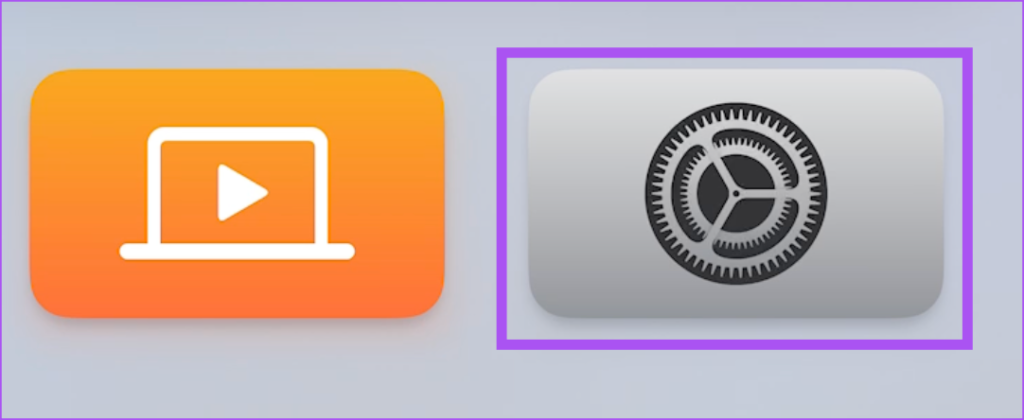
2단계: 아래로 스크롤하여 리모컨 및 장치를 선택합니다.
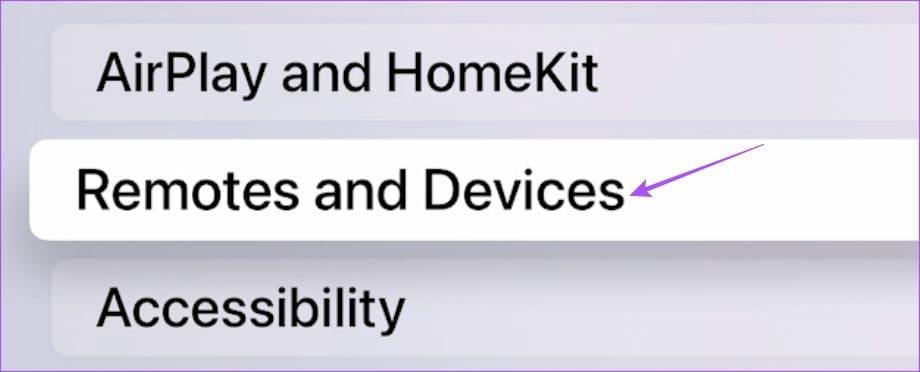
3단계: 내 장치 섹션에서 Bluetooth 장치가 Apple TV에 연결되어 있는지 확인합니다.
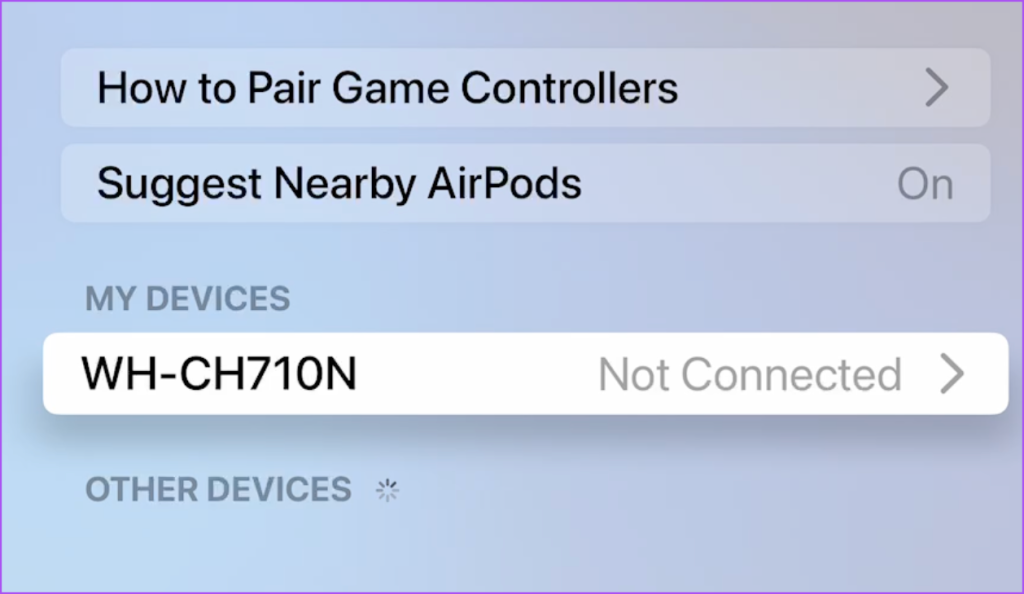
그렇다면 해당 장치를 선택한 다음 장치 잊음을 선택하십시오.
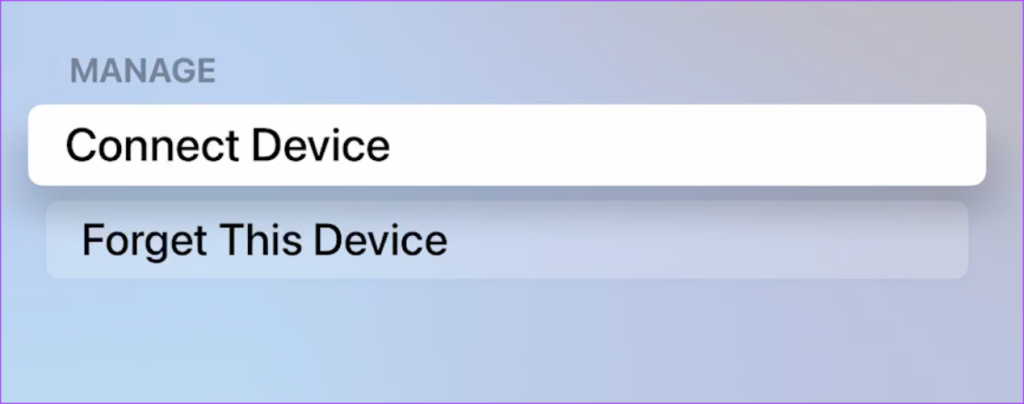
4단계: 그런 다음 설정을 닫고 YouTube 앱을 열어 문제가 해결되었는지 확인하세요.
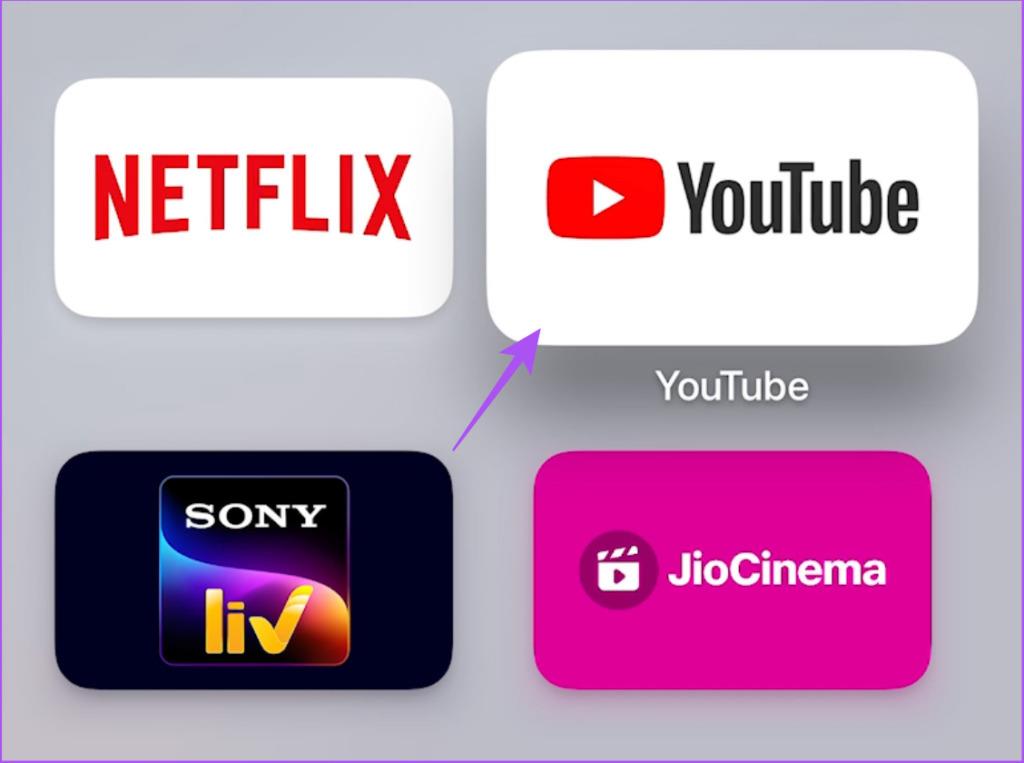
Apple TV의 YouTube 앱에서 여전히 소리가 들리지 않는 동일한 문제가 발생하는 경우 앱을 강제 종료하고 다시 시작하는 것이 좋습니다. AirPlay를 사용하여 Apple TV에서 YouTube 비디오를 스트리밍하려는 경우 iPhone 및 iPad에서도 동일한 작업을 수행하는 것이 좋습니다.
1단계: Apple TV 리모컨에서 TV 버튼을 두 번 눌러 앱 전환기 메뉴를 표시합니다.

2단계: 왼쪽 탐색 버튼을 사용하여 YouTube 앱을 찾습니다.
3단계: YouTube 앱 창을 선택하고 위로 스와이프하여 앱을 닫습니다.
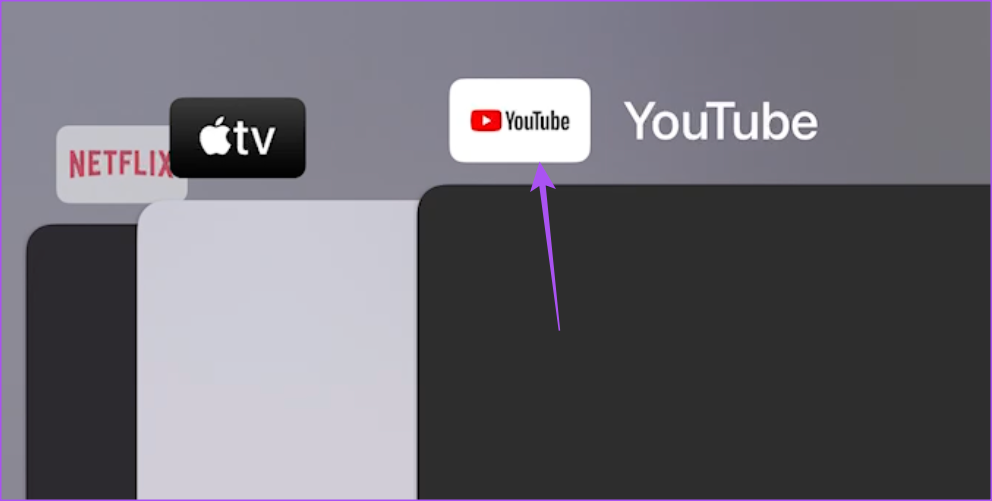
4단계: YouTube 앱을 다시 실행하여 문제가 해결되었는지 확인합니다.
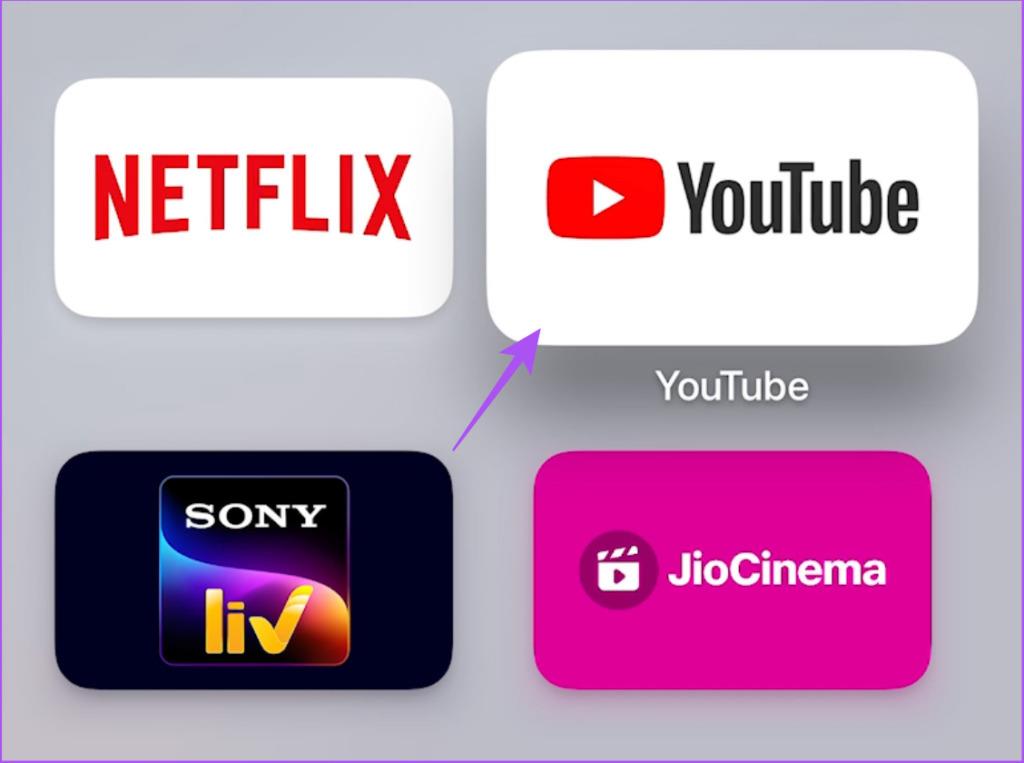
단계는 두 플랫폼 모두 동일하게 유지됩니다.
1단계: 홈 화면에서 위로 스와이프하고 길게 눌러 백그라운드 앱 창을 표시합니다.
2단계: 오른쪽으로 스와이프하여 YouTube 앱을 찾습니다. 그런 다음 위로 스와이프하여 앱을 제거합니다.
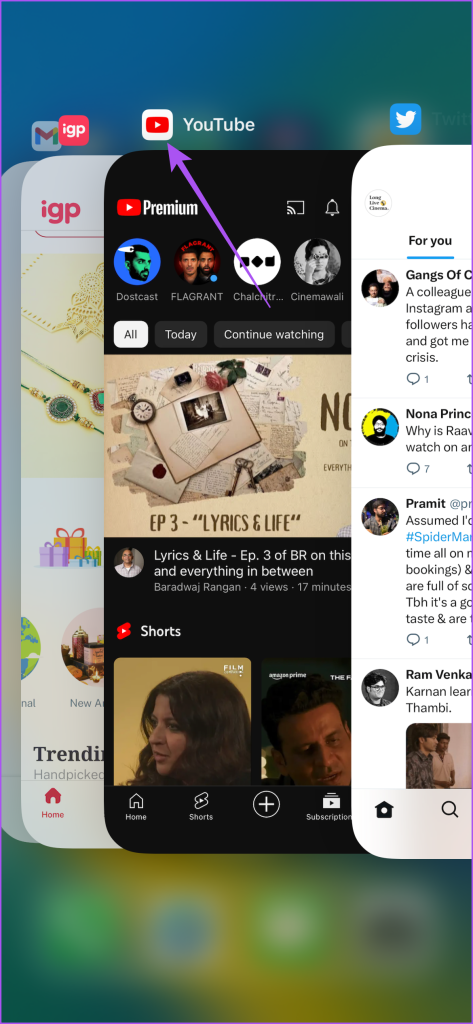
3단계: YouTube 앱을 다시 실행하고 AirPlay를 통해 연결해 문제가 해결되었는지 확인하세요.
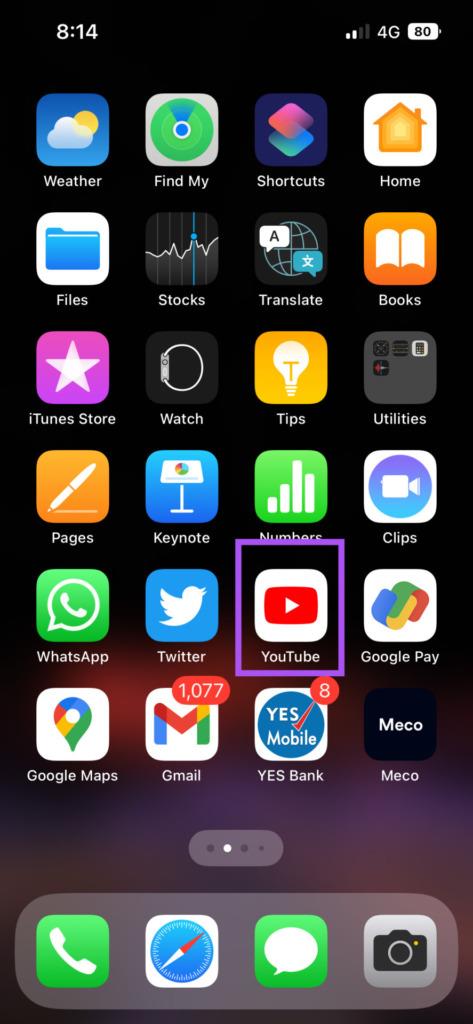
마지막으로 Apple TV에서 YouTube 앱을 업데이트하는 것이 좋습니다. 대부분의 앱은 자동으로 업데이트되지만, YouTube 앱의 업데이트가 어떤 이유로 보류되었는지 확인하는 것이 좋습니다.
1단계: Apple TV의 홈 화면에서 App Store를 엽니다.
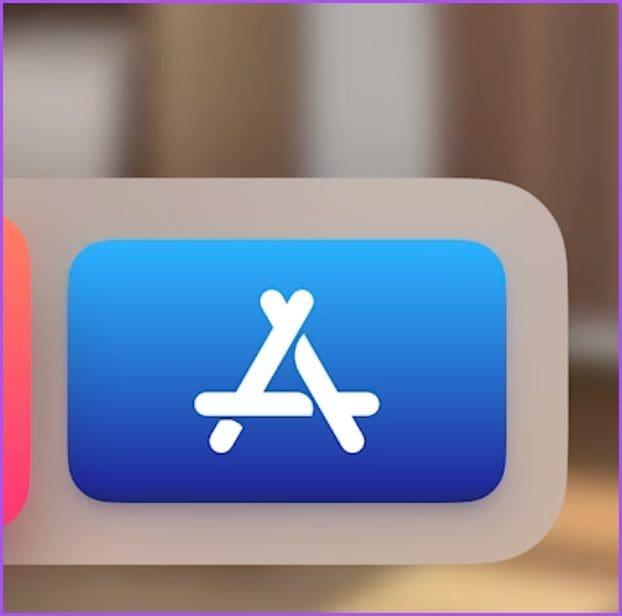
2단계: 상단 메뉴 바에서 구매를 선택하세요.
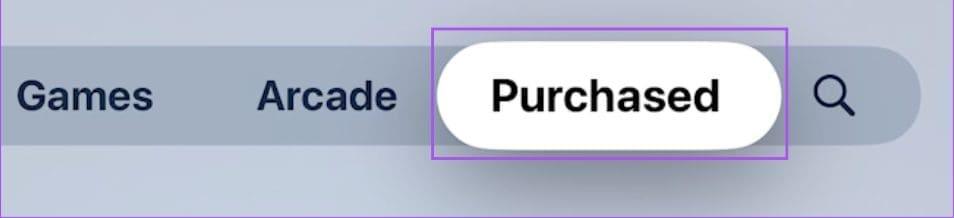
3단계: 왼쪽 메뉴에서 모든 앱을 선택합니다.
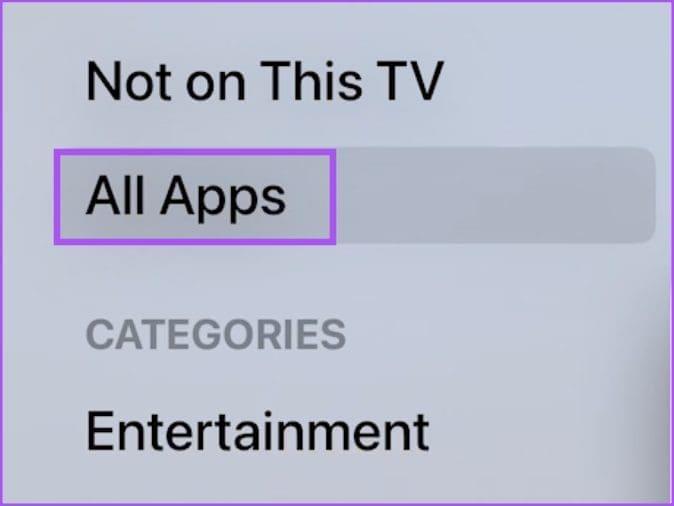
4단계: YouTube 앱의 버전 업데이트가 가능한지 확인하세요.
5단계: 업데이트를 설치한 후 YouTube 앱을 다시 실행하고 문제가 해결되었는지 확인하세요.
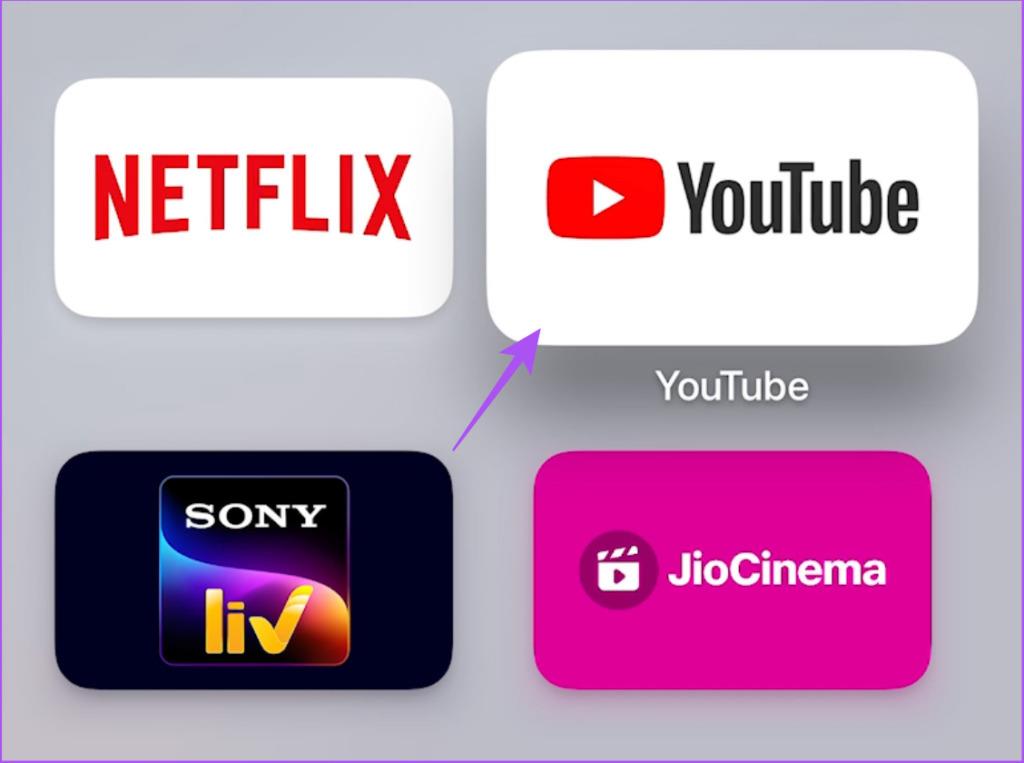
이 솔루션은 Apple TV의 YouTube 앱에서 소리가 나지 않는 문제를 해결합니다. Apple TV 4K에서 더 높은 해상도로 YouTube를 시청하는 것이 재미있을 수 있습니다. YouTube가 Apple TV 4K에서 4K 비디오를 재생하지 않는 경우 가이드를 참조하세요 .
Zoom 프로필 사진을 제거하는 방법과 그 과정에서 발생할 수 있는 문제를 해결하는 방법을 알아보세요. 간단한 단계로 프로필 사진을 클리어하세요.
Android에서 Google TTS(텍스트 음성 변환)를 변경하는 방법을 단계별로 설명합니다. 음성, 언어, 속도, 피치 설정을 최적화하는 방법을 알아보세요.
Microsoft Teams에서 항상 사용 가능한 상태를 유지하는 방법을 알아보세요. 간단한 단계로 클라이언트와의 원활한 소통을 보장하고, 상태 변경 원리와 설정 방법을 상세히 설명합니다.
Samsung Galaxy Tab S8에서 microSD 카드를 삽입, 제거, 포맷하는 방법을 단계별로 설명합니다. 최적의 microSD 카드 추천 및 스토리지 확장 팁 포함.
슬랙 메시지 삭제 방법을 개별/대량 삭제부터 자동 삭제 설정까지 5가지 방법으로 상세 설명. 삭제 후 복구 가능성, 관리자 권한 설정 등 실무 팁과 통계 자료 포함 가이드
Microsoft Lists의 5가지 주요 기능과 템플릿 활용법을 통해 업무 효율성을 40% 이상 개선하는 방법을 단계별로 설명합니다. Teams/SharePoint 연동 팁과 전문가 추천 워크플로우 제공
트위터에서 민감한 콘텐츠를 보는 방법을 알고 싶으신가요? 이 가이드에서는 웹 및 모바일 앱에서 민감한 콘텐츠를 활성화하는 방법을 단계별로 설명합니다. 트위터 설정을 최적화하는 방법을 알아보세요!
WhatsApp 사기를 피하는 방법을 알아보세요. 최신 소셜 미디어 사기 유형과 예방 팁을 확인하여 개인 정보를 안전하게 보호하세요.
OneDrive에서 "바로 가기를 이동할 수 없음" 오류를 해결하는 방법을 알아보세요. 파일 삭제, PC 연결 해제, 앱 업데이트, 재설정 등 4가지 효과적인 해결책을 제공합니다.
Microsoft Teams 파일 업로드 문제 해결 방법을 제시합니다. Microsoft Office 365와의 연동을 통해 사용되는 Teams의 파일 공유에서 겪는 다양한 오류를 해결해보세요.








